پسوردها کلیدهایی دیجیتالی برای ورود به سایت ها، نرم افزارها، گوشی، شبکه هایی از جمع دوستان، محیط کاری و حتی حساب ها و سرویس های بانکی هستند. هیچکدام از ما نمی خواهیم که پسوردهایی که استفاده می کنیم در دسترس دیگران قرار گیرد. در این مطلب انزل وب می خواهیم به شما برای انتخاب پسورد مناسب و قوی کمک کنیم.
چگونه رمز عبور قوی و مناسب انتخاب کنیم؟
?How to Create a Secure Password
پیش از این در انزل وب به آموزش روش مناسب انتخاب سوال امنیتی و به یاد آوردن جواب آن و نیز آموزش کامل جلوگیری از هک حساب بانکی پرداخته شده است. در همین راستا در این مطلب می خواهیم به آموزش چند تکنیک برای انتخاب پسورد مناسب و قوی بپردازیم تا از هک شدن آن جلوگیری کنیم. پس با ما همراه باشید تا از این پس با خیال راحت رمز عبوری قوی برای سایت ها و نرم افزارهای مختلفی که استفاده می کنید انتخاب نمایید.
نکاتی اساسی که باید در انتخاب پسورد مناسب رعایت شوند
۱- پسوردی انتخاب کنید که به راحتی قابل حدس زدن یا هک شدن نباشد. از کلمه یا عبارتی که در زندگی شما معنی خاصی دارد استفاده نکنید. مثلا تاریخ تولد یا نام یکی از اعضای خانواده. این ها نمونه ای از پسوردهایی هستند که هر کسی پس از مدتی کلنجار رفتن می تواند به آن ها دست یابد. همچنین از پسوردهای خودکار و پیش فرض استفاده نکنید. یک پسورد پیش فرض معمولا شامل عباراتی مثل ۱۲۳۴، PASSWORD1234، admin است که به راحتی قابل هک شدن خواهد بود.

۲- پسوردتان را به کسی دیگر نگویید. اگر این کار را کنید یعنی به راحتی همه اطلاعات خود را در اختیار دیگران گذاشته اید!

۳- پسوردی به اندازه کافی طولانی انتخاب کنید. پسوردی که دارای طول حداقل ده کاراکتر باشد که البته هرچه طول آن بیشتر باشد بالطبع امنیت آن هم بیشتر خواهد بود. گرچه برخی از سایت ها یا نرم افزارها محدودیت خاصی در طول پسورد انتخابی دارند.

۴- حداقل از یک حرف بزرگ (capital letter) و یک حرف کوچک (lowercase letter) در پسورد خود استفاده کنید. با این کار حدس زدن پسورد شما پیچیده تر از قبل خواهد شد. پسوردهایی مثل “JeCaMiJe_” یا “HouseOnSpooner#1500” نمونه های خوبی هستند.

۵- از دکمه فاصله (space) در کلمه عبور خود استفاده کنید. البته خیلی از نرم افزارها و سایت ها اجازه این کار را نمی دهند ولی اگر این قابلیت را داشتند حتما از آن استفاده کنید. همچنین استفاده از کاراکترهایی مثل “_” می تواند در افزایش امنیت پسورد نقش به سزایی داشته باشد.

۶- در سایت های مختلف از پسوردهای مشابه ولی با کلمات متمایز استفاده کنید. با این کار علاوه بر راحت کردن کار خود در به خاطر سپردن پسورد امنیت آن را هم تضمین خواهید نمود. مثلا اگر در یک سایت از پسورد “JeCaMiJe_” استفاده می کنید در سایتی دیگر از “my kids JeCaMiJe,” استفاده نمایید.

۷- بهتر است یک کپی از پسورد خود را در جایی امن نگهداری کنید. با این کار در صورت فراموش شدن پسورد می توانید بدون نگرانی دوباره آن را به خاطر آورید. البته وقتی از این روش استفاده کمی کنید بهتر است پسورد خود را طبق الگویی که فقط خودتان از آن خبر دارید در جایی دیگر ذخیره کنید تا در صورت دستیابی دیگران به آن، نتوانند سوء استفاده ای کنند. برای این کار می توانید از مطلب اموزش ۵ روش برای نوشتن متن و یادداشت های مخفیانه و سری استفاده کنید.

ساختن یک پسورد امن
۱- یک عبارت یا جمله را مبنای رمز عبور خود قرار دهید. این شیوه ای مفید برای پیچیده کردن پسورد است. همچنین به خاطر داشته باشید که پسوردتان باید به اندازه کافی طولانی باشد و شامل کاراکترهای متفاوتی نیز باشد. استفاده از جمله یا عبارتی خاص علاوه بر اینکه به شما در یادآوری پسورد کمک می کند امکان هک و لو رفتن آن را هم پایین می آورد. یک مثال برای اسفاده از این شیوه، روش شخص-فعالیت-شی است. این روش بدین شکل است که به سادگی از تصویری از شخصی که برای شما آشنا است و البته در این تصویر مشغول انجام کاری خاص با یک شی خاص است استفاده می کنید.

سپس با استفاده از این عناصر یک جمله می سازید. حالا با استفاده از این جمله می توانید یک پسورد بسازید. البته باید با حروف و کلمات جمله بازی کنید و آن را به شیوه ای خاص به کار ببرید. مثلا از دو یا سه حرف اول هر کلمه در پسورد استفاده کنید. استفاده از حروف کوچک و بزرگ را هم فراموش نکنید.

۲- از عبارات یا دنباله ای از حروف استفاده کنید که برای شما قابل یادآوری باشند. هرچند که انتخاب پسوردهای بسیار پیچیده امکان لو رفتن آن ها را کمتر می کند ولی این هم مهم است که این پسوردها باید به گونه ای باشند که به راحتی در خاطر شما بمانند. برای این کار می توانید یک کلمه پایه را انتخاب کرده و سپس به آن اعداد یا کاراکترهای دیگر اضافه نمایید. مثلا می توانید حروف اول چند تا از اسامی مورد علاقه تان را با هم ترکیب کنید.

۳- حداقل از یک حرف، عدد و کاراکتری خاص در پسوردتان استفاده کنید.

۴- عبارت ها و جملات خود را به شیوه ای خاص در پسورد به کار ببرید. برای مثال جمله “My mother was born in Kansas City, Missouri on January 27th” می تواند به پسوردی مثل “MmwbiKC,MOoJ27” تبدیل شود.

۵- می توانید از کاراکترهای خاصی که در کامپیوتر موجود است هم استفاده نمایید. این کاراکترها را می توانید با کلیک بر روی گزینه All Programs در منوی استارت ویندوز، سپس انتخاب گزینه Accessories، انتخاب گزینه System Tools و در نهایت کلیک بر روی گزینه Character Map پیدا کنید. کاربران مک هم می توانند تنها با انتخاب منوی Edit در بالای مرورگر سیستم عامل و انتخاب Special Characters به این کاراکترها دست یابند و از آن ها برای انتخاب رمز استفاده کنند.

۶- پسورد خود را مرتبا آپدیت کنید و تغییر دهید. هیچگاه از پسوردهای یکسان برای لاگین های مختلف استفاده نکنید و اینکه هیچ وقت هم از یک پسورد برای ماه های متوالی استفاده ننمایید.

از یک نرم افزار ساخت پسورد و مدیریت آن استفاده کنید
۱- استفاده از اینگونه نرم افزارها به شما این امکان را می دهد که چند پسورد را تنها با به خاطر سپردن یک پسورد اصلی مدیریت کنید. این نرم افزارها می توانند به شما در تولید، به خاطرسپاری و رسیدگی به انواع پسوردها کمک کنند و بطور کلی به عنوان یک راهنمای پسورد برای شما عمل می کنند. برخی از نرم افزارهای معروف در این زمینه می توان به LastPass, Dashlane, KeePass, 1Password و RoboForm اشاره کرد. یکی از این نرم افزارها را از طریق وبسایت آن ها دانلود کنید.

۲- پس از این که یکی از این برنامه ها را دانلود و نصب نمودید حالا وقت آن است که از آن استفاده نمایید. ایده اصلی این نرم افزارها به اینگونه است که در ابتدا شما باید یک پسورد اصلی که به اندازه کافی پیچیده باشد انتخاب نمایید. پس از آن باید مشخص کنید که از این پسورد فقط در این دستگاه استفاده خواهید کرد یا بطور مثال در گوشی همراه و تبلت خود هم قصد استفاده از آن را دارید.

همچنین می توانید طوری تنظیمات برنامه را تغییر دهید که هنگام ورود به سایتی که از شما پسورد می خواهد این کار را به صورت خودکار برای شما انجام دهد. البته اگر از سیستم خود به تنهایی استفاده نمی کنید بهتر است از این گزینه استفاده ننمایید (البته تنطیمات هر کدام از این نرم افزارها ممکن است تفاوت هایی داشته باشند).

از چه پسوردهایی برای امنیت رمز عبور نباید استفاده کنید
۱- همانطور که پیش از این گفته شد به هیچ وجه از کلمه عبور پیش فرض استفاده نکنید. پسوردهایی مثل: password, guest, user, admin. این پسوردها به راحتی قابل حدس زدن و شکسته شدن هستند.

۲- از پسوردهایی که فقط شامل شماره هستند جدا اجتناب کنید. پسوردهایی مثل: ۱۲۳۴, ۹۱۱, ۱۱۲, ۳۱۴۱۵, ۲۷۱۸۳ یا ۰۰۰۰. این ها نیز پسوردهایی بسیار در دسترس و معمولی هستند که به راحتی هک خواهند شد.

تولید رمز عبور و پسورد تصادفی آنلاین
با استفاده از سایت ها و نرم افزارهایی می توانید با تولید یک پسورد تصادفی از آن در هر جایی که می خواهید استفاده کنید. معمولا حدس زدن و شکستن این نوع پسوردها بسیار مشکل است. با اینحال باید حواستان باشد که خودتان هم آن را فرموش نکنید! به طور مثال در سایت فارسی Kitset این امکان برای شما فراهم آمده است. در این سایت ابتدا طول پسورد را در صورت تمایل تغییر می دهید، سپس با گزینه های بعدی می توانید کاراکترهای پسورد را تغییر دهید، در نهایت روی تولید پسورد کلیک می کنید تا پسورد تصادفی تولید و نمایش داده شود.

در همین راستا می توانید مطلب ۸ سرویس برتر تولید پسورد آنلاین قوی دلخواه و تصادفی را در انزل وب مطالعه نمایید.
رعایت نکاتی دیگر برای امنیت رمز عبور
برای داشتن یک پسورد امن نباید فقط به انتخاب کلمات پیچیده و دیگر مواردی که پیش از این گفتیم بسنده نمایید. بلکه رعایت نکاتی دیگر که در ادامه به آن ها اشاره خواهیم کرد هم می تواند به شما در اطمینان از هک نشدن و لو نرفتن پسوردتان کمک شایانی کند:
۱- مطمئن شوید از سایت هایی استفاده می کنید که از پروتکل امن HTTPS استفاده می کنند.
۲- هیچگاه پسورد خود را برای کسی ایمیل نکنید.
۳- در برخی مرورگرها وقتی برای اولین بار در یک سایت اقدام به انتخاب پسورد می کنید طی پیامی از شما خواسته می شود که نام کاربری و رمز عبورتان ذخیره شود تا دفعه بعدی نیازی به تایپ آن ها نداشته باشید. به این درخواست پاسخ منفی دهید.
۴- وقتی کارتان با سایت یا نرم افزاری تمام شد از حساب کاربری خود خارج شوید.
ضمنا می توانید در همین رابطه مطلب غیر فعال نمودن ویژگی پر کردن خودکار پسورد مرورگر را نیز در انزل وب مطالعه نمایید.
تجربه و پیشنهاد شما ؟
در این مطلب انزل وب به آموزش تکنیک هایی برای انتخاب پسورد مناسب و قوی پرداخته شد. در صورتی که راه های دیگری برای انتخاب رمز عبوری امن و مناسب می شناسید تجربیات و پیشنهادات خود را با ما به اشتراک بگذارید.
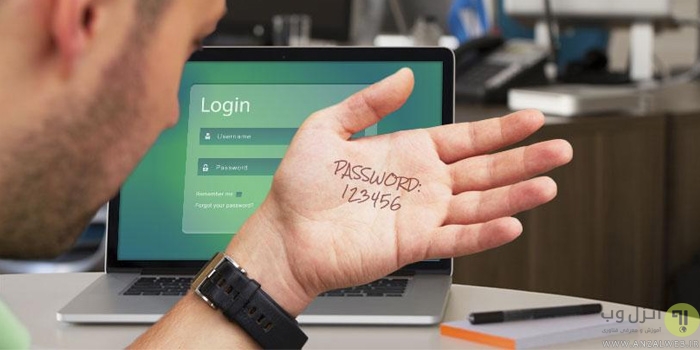
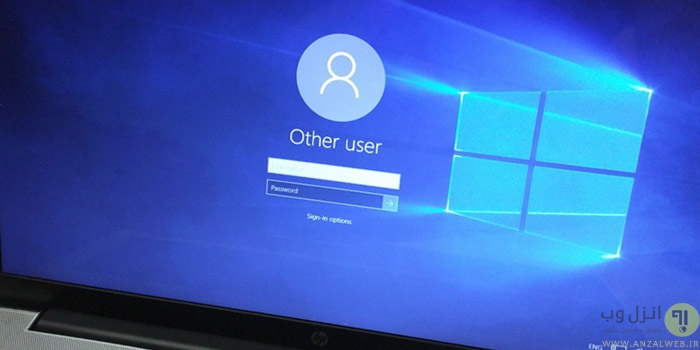


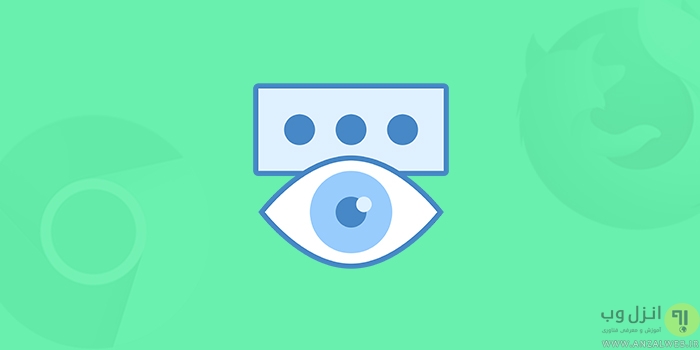


واقعا عالی بود ولی من برا اسنپ چت هرکاری میکنم پسوردمو قبول نمیکنه💔😐